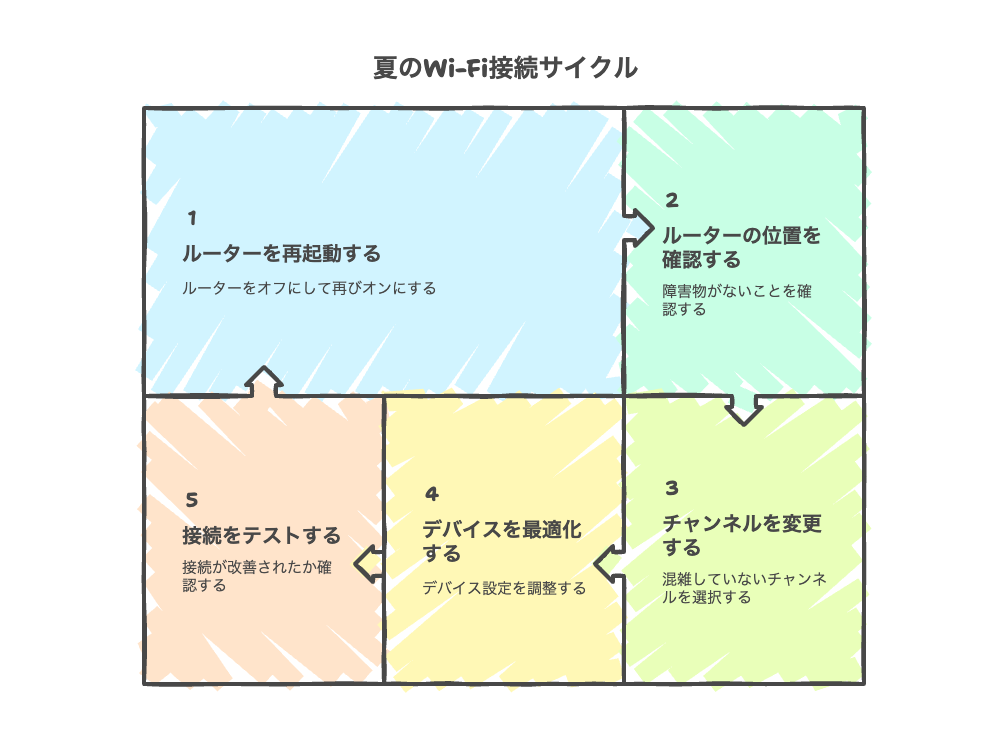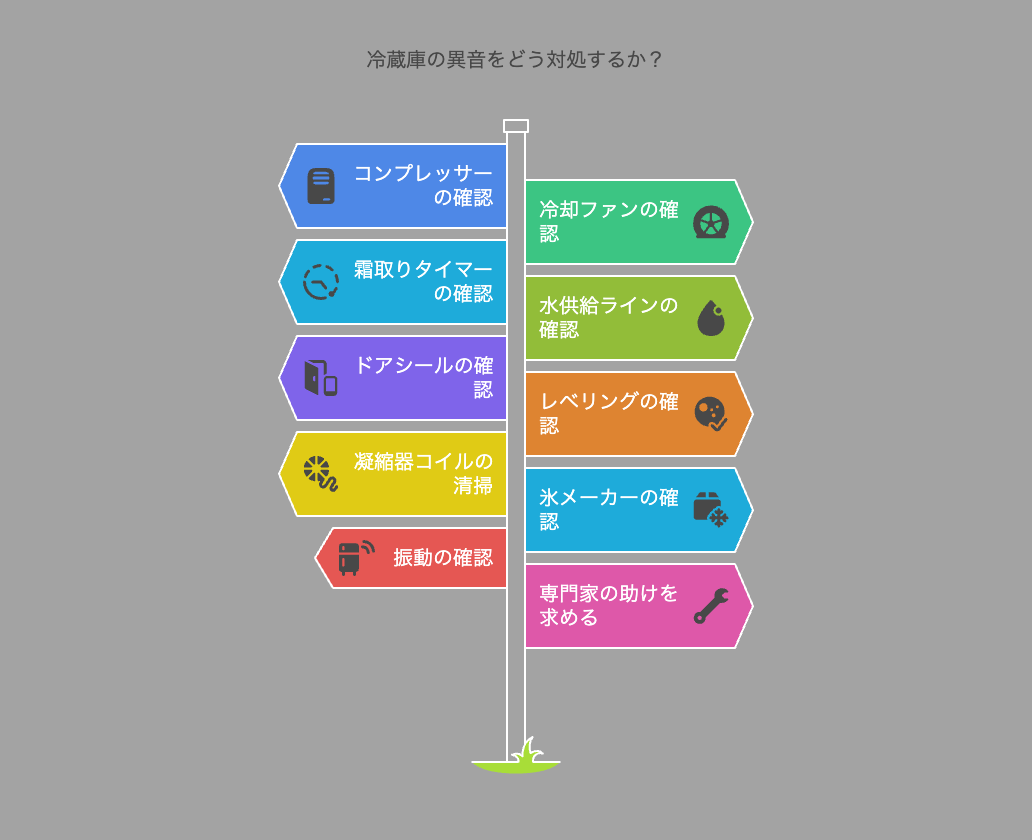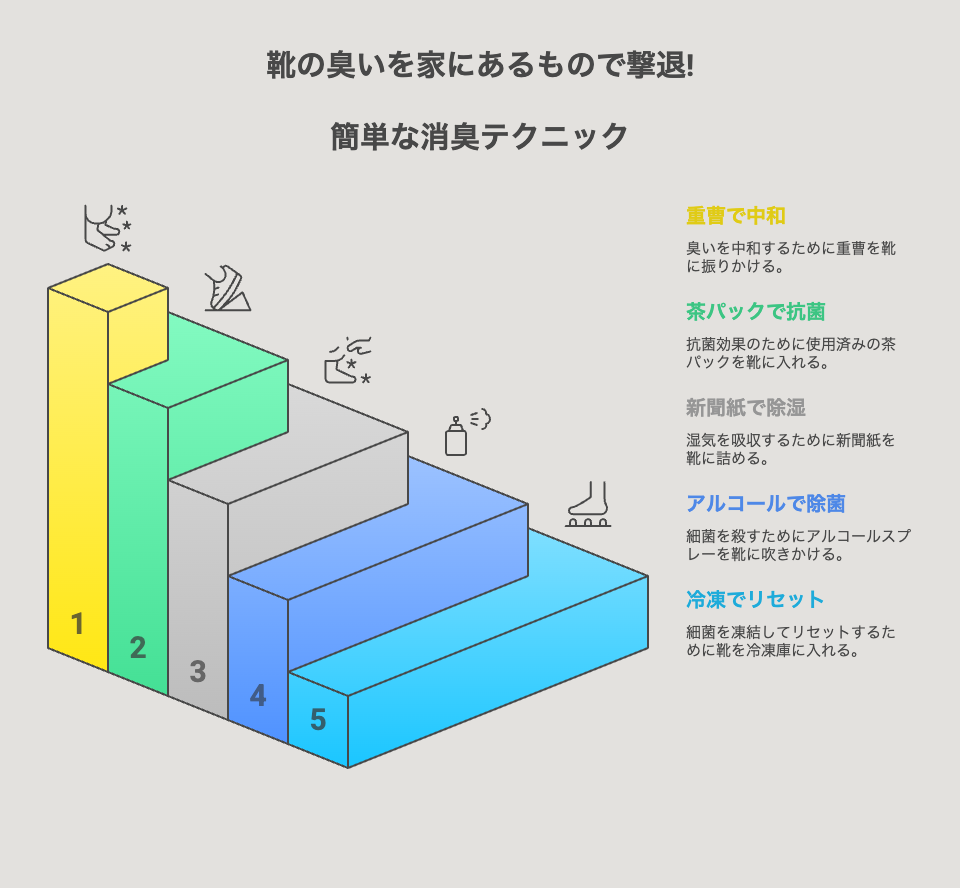結論を先にお伝えします。
夏場にWi‑Fiが繋がりにくくなるのは「ルーターの熱暴走」「電波干渉」「設定の最適化不足」が主な原因なので、
まずはルーターの再起動と配置改善、設定見直しをするだけでほとんど解消するのですが…
試してみたくなりませんか?
夏にWi‑Fi接続が不安定になる主な原因
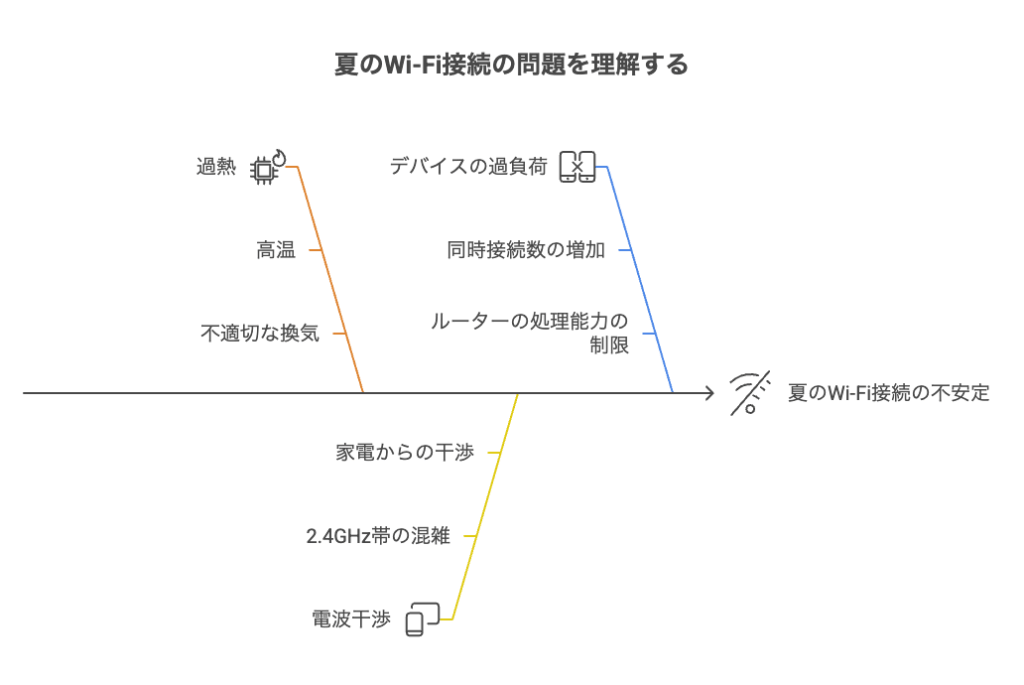
夏は気温が高くなることで、ルーター内部の小型ファンや電子部品が過熱しやすくなります。過熱すると通信チップの動作が不安定になり、速度低下や頻繁な切断が起こりがちです。
また、エアコンや冷蔵庫、電子レンジなど同じ周波数帯の家電が稼働することで電波干渉が増えます。特に2.4GHz帯は他の機器と共有しているため、混雑するとつながりにくくなるのです。
さらに、夏休みや帰省シーズンはスマホやタブレット、ゲーム機などWi‑Fi接続端末が増える家庭が多く、同時接続数の上限に達してルーターの処理能力を超えてしまうことも一因。
私も昨年の猛暑、ルーターを薄いカーテンの裏に置いていたせいで、真昼に熱暴走を起こし、動画視聴中に何度も途切れてイライラした経験があります。原因を知ることで、どこを直せばいいかが見えてきます。
ルーターの基本点検と再起動手順を徹底解説
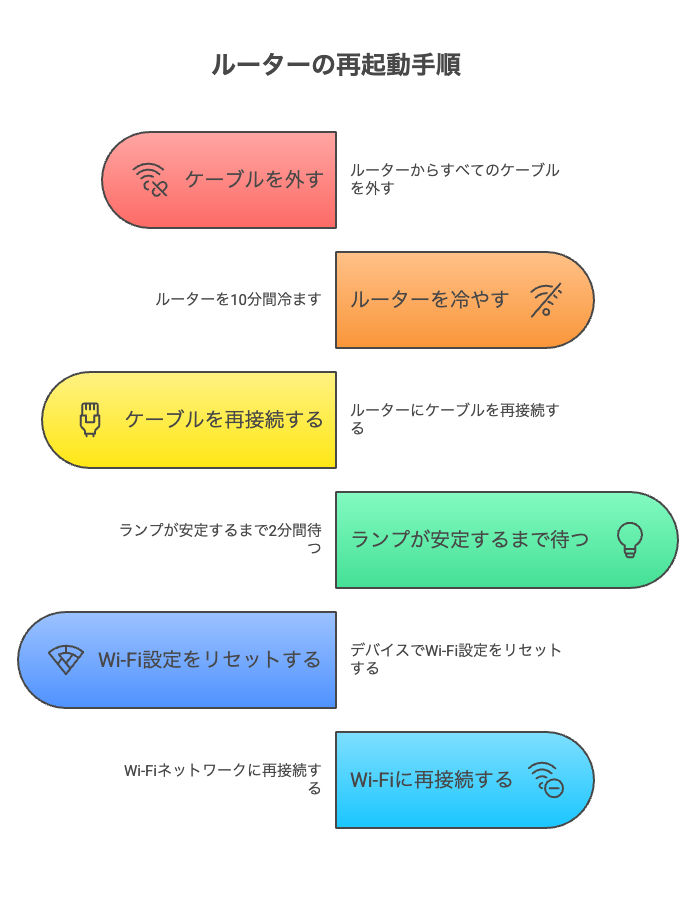
最も手軽かつ効果的なのが「ルーターの再起動」です。これだけで過熱による一時的な不具合やソフトウェアのメモリリークをリセットできます。
- ルーター背面のLANポートや電源ケーブルをすべて外す
- 本体を平らで通気性の良い場所に移動し、10分程度放置して冷ます
- ルーターの電源ケーブルを接続し、ランプが安定するまで(約2分)待つ
- スマホ・PC側のWi‑Fi設定から一度SSIDを「忘れる」操作をし、再度接続を試みる
この手順を行うだけで、私の家では夜間に突然切断されていた現象が一掃され、翌朝まで快適に使えるようになりました。
ルーターの配置と環境改善で電波を安定させる方法
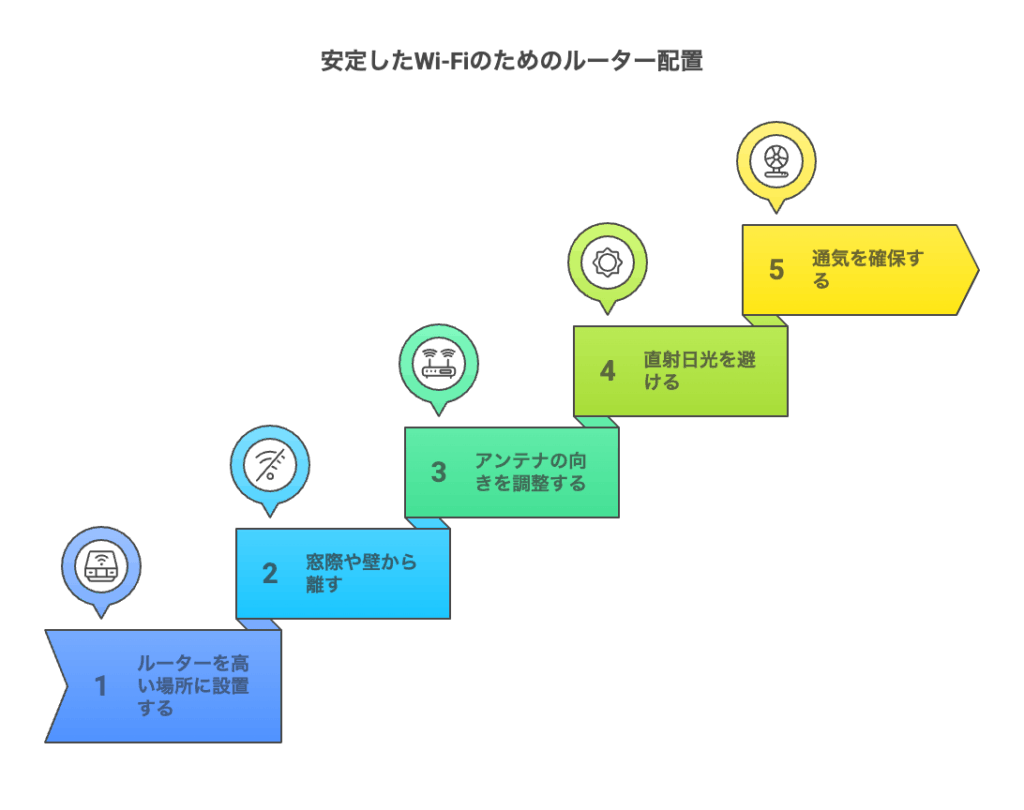
ルーターの設置場所は電波品質を左右する重要ポイントです。狭い押し入れや家具の裏、カーテンで囲まれた場所は熱がこもりやすく通気性も悪化します。
・ルーターは床ではなく、テーブルや棚の上など高さを取れる場所に設置する
・窓際や壁から少し離し、90度単位でアンテナの向きを変えてみる
・直射日光を避け、風通しを確保する(扇風機で軽く風を当てるのもOK)
私も最初は目立たないよう押し入れに隠していましたが、熱が閉じ込められすぐに熱暴走。リビングの棚に移して背面に小型USBファンを設置したところ、真夏でもトラブルゼロに。電波も部屋全体に均一に届くようになりました。
ルーター設定の見直し:チャンネル変更と帯域選択
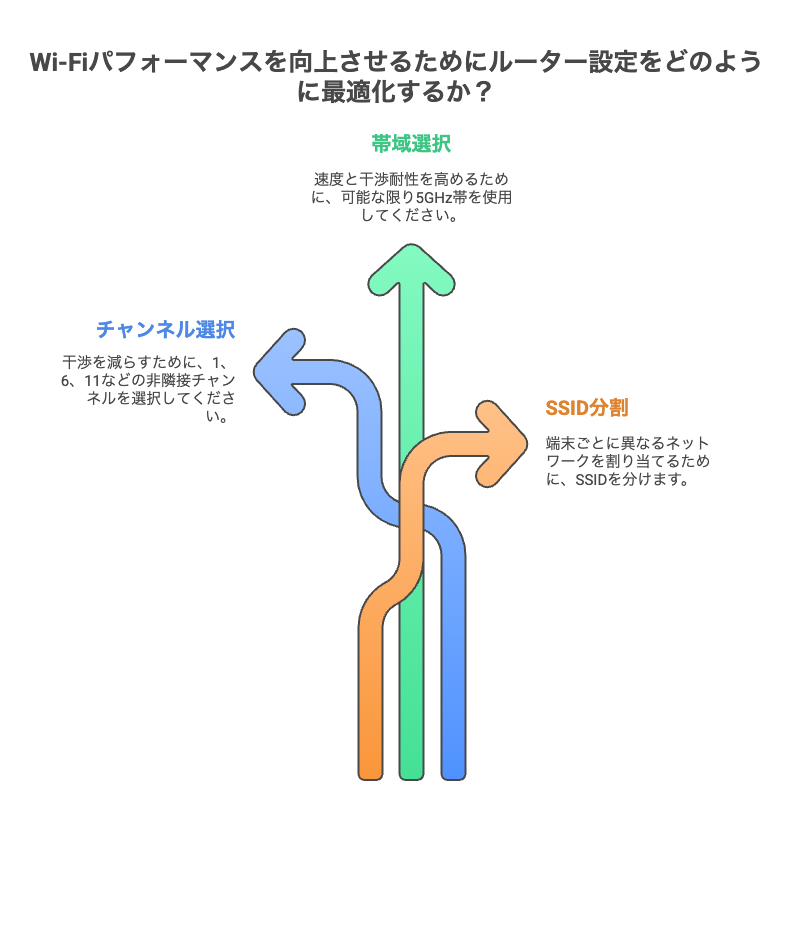
近隣のWi‑Fiとチャンネルが重複すると干渉が起こります。2.4GHz帯はチャネル1~13が利用できますが、隣接チャネルは電波が重なるため、間隔を空けたチャネル(例:1、6、11)のどれかに固定するのがおすすめ。
- ルーター管理画面にログイン(背面や説明書に記載のIPアドレス、ID/PWでアクセス)
- 「無線設定>チャンネル設定」で自動ではなく手動に切り替え、1・6・11のいずれかに設定
- 5GHz帯対応機種なら、可能な限り5GHzを優先利用に設定(速度と干渉耐性が高い)
- SSIDを「MyWiFi_2G」「MyWiFi_5G」のように分け、端末ごとに使い分ける
私はマンションの同フロアでも200以上のアクセスポイントが見える環境で、チャンネルを手動固定しただけで通信速度が1.5倍にアップ。また、5GHz帯をメインにしたことで動画視聴時の安定感が劇的に改善しました。
夏場特有の電源・熱対策:ルーター冷却とUPS導入
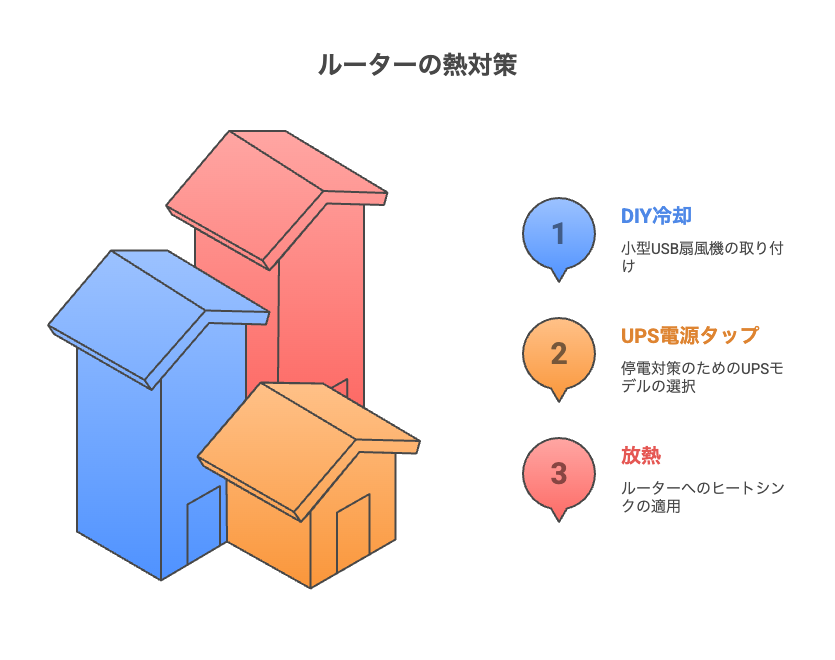
停電や雷による瞬断は熱暴走の原因になることも。小型の無停電電源装置(UPS)を導入し、停電時にも一定時間は稼働できるようにしておくと安心です。
・ルーター裏の電源アダプタに小型USB扇風機を取り付けるDIY冷却
・USB電源タップにUPS機能付きモデルを選び、停電対策を兼ねる
・夏用の放熱シートやヒートシンクパッドをルーター裏面に貼り付け
私もUPSを導入してからは、雷雨のたびにルーターがクラッシュすることがなくなり、冷却ファンの騒音もほぼゼロに。結果として、猛暑日でも安心してネットが使えるようになりました。
プロバイダー別の注意点と対処法
NTT光回線の場合
ONUとルーター一体型を使っている場合は、過熱による再起動が起こりやすいです。放熱スペースを十分に確保し、CTU(光電話機)との間隔も20cm以上空けることで熱干渉を防ぎましょう。
ケーブルテレビ回線の場合
モデムとルーターが別だと、両方に電源アダプタが必要。片方だけ冷却してももう片方が過熱することがあるので同時冷却が必須。分岐タップには通電容量を超えないよう注意してください。
モバイルWi‑Fiルーターの場合
バッテリーとWi‑Fiチップが同じ筐体にあるため、本体カバーは絶対に外さず、吸気孔をふさがないように。USB有線接続で充電しながら使うと過熱が抑えられます。
デバイス別の接続最適化:スマホ・PC・ゲーム機の設定

端末側の設定も見直すことで、接続トラブルを減らせます。
・スマホ:Wi‑Fi電源管理機能をオフにし、スリープ時も常時接続させる(Android設定>Wi‑Fi>詳細設定)
・PC:無線アダプタの省電力モードを「最大パフォーマンス」に変更し、ドライバを最新に更新
・ゲーム機:有線LANポートのある機種は、ポータブルスイッチの有線アダプタを活用し、Wifiの負荷を軽減
私も長時間オンラインゲームをしているときにスマホ通知で帯域が切り替わりラグが発生していましたが、スマホ側の省電力オフで安定しました。PCでもドライバ更新後の速度改善は体感レベルです。
実体験レビュー
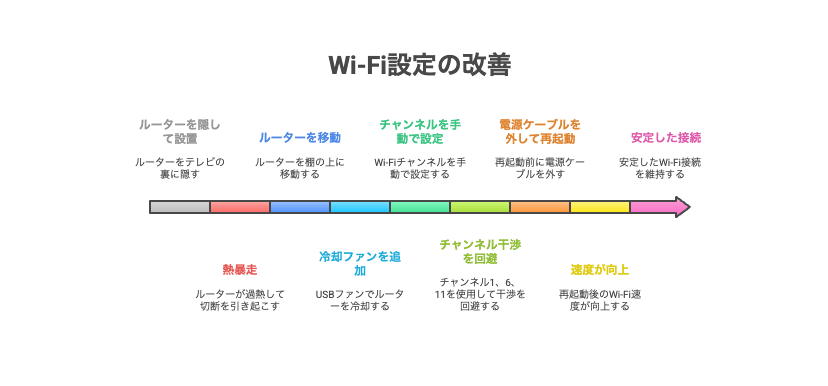
○失敗談①:ルーターをテレビ裏に隠して設置→熱暴走→一日に何度も切断
→教訓:見た目より通気性と配置が大事。棚上に移動しUSB扇風機で冷却して解決。
○失敗談②:チャンネル自動設定のまま放置→近隣APと干渉→速度低下
→教訓:自動は便利だが、手動固定で安定。1・6・11チャネルで干渉回避成功。
○改良ポイント:再起動前に必ず電源ケーブルまで外して完全シャットダウン→再起動後の速度回復が早い
○成功体験:猛暑のテレワーク中に一度も切断せず、会議も動画視聴も快適そのもの!
プロに相談すべきケースと注意点
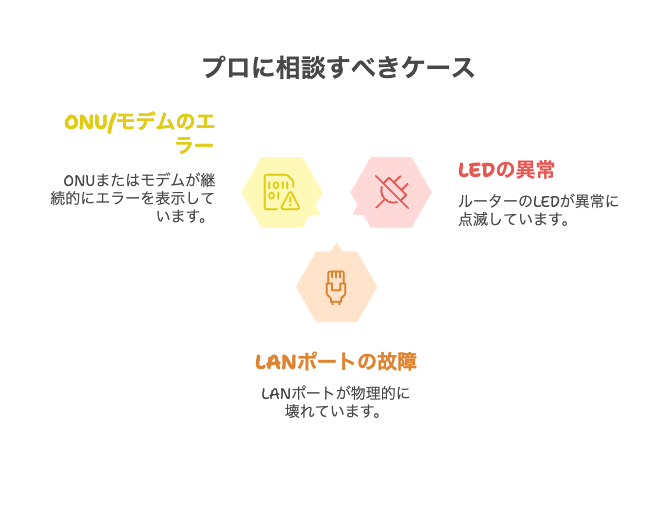
ここまで自力でできる解決法を紹介しましたが、以下のケースは専門業者への相談をおすすめします。
・ルーターのLEDが一部点滅異常を示している
・LANポートが物理的に断線している
・ONUやモデム側でエラーが連続発生している
こうしたハードウェア故障や回線機器の不具合は、自分で手を加えると保証が無効になったり、さらに悪化するリスクがあります。早めにプロに問い合わせ、適切な部品交換や設定再構築を依頼すると安心です。
まとめ
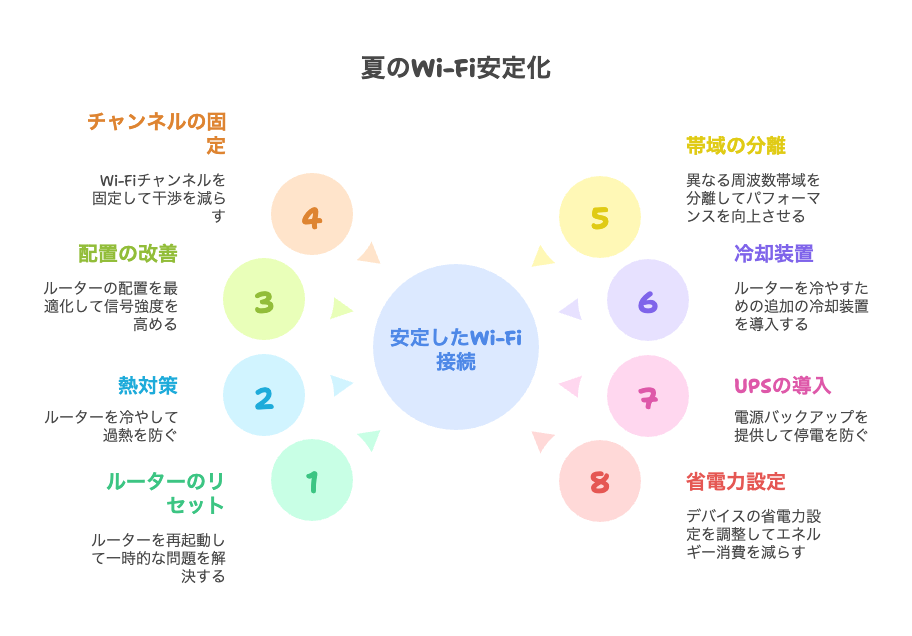
夏にWi‑Fiが繋がりにくくなる主な原因は「熱暴走」「電波干渉」「設定不足」の三本柱です。
まずはルーターの電源リセットと熱対策、配置改善から始め、チャンネル固定や帯域分離で干渉を避けましょう。
プロバイダーや機器構成に応じた冷却・UPS導入、デバイス側の省電力設定見直しも加えることで、猛暑日でも安定したネット環境が手に入ります。
もしLED異常や物理故障が疑われる場合は、自己メンテで無理をせず専門業者へ相談してください。
これらの対策を実践し、今年の夏は「繋がらない!」と慌てず、快適なネットライフを満喫しましょう!